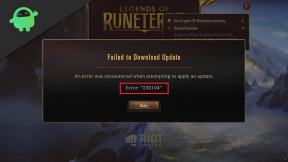כיצד להסתיר את עמוד התוכניות והתכונות בלוח הבקרה?
Miscellanea / / August 04, 2021
פרסומות
לוח הבקרה ב- Windows 10 הוא תחנת הבסיס לכל הגדרות המערכת והפרופילים שלך. יהיה זה התוכנית, ההתקנים או מנהלי ההתקנים שלך; אתה יכול למצוא הכל כאן. אך בשל כך, ישנם חששות לגבי תכונות מסוימות בלוח הבקרה. מכיוון שאם אתה משתמש במחשב משותף, כל אחד יכול לפתוח את לוח הבקרה ולבדוק את ההגדרות. לכן מומלץ להסתיר את עמוד התוכניות והתכונות בלוח הבקרה, שכן אז משתמשים אחרים לא יוכלו להסיר את התוכנות שלך בקלות.
כשאתה מתקין יישום שאתה לא רוצה שאחרים ימצאו או יסירו מהמחשב שלך, עליך להסתיר אותו. אז מה עשית כדי להגן על כל יישום במחשב שלך? קרוב לוודאי שאתה מסתיר את זה באמצעות תוכנת מגן אפליקציות של צד שלישי. בינתיים, האם ידעת שקיימת תכונה מובנית במחשב Windows שלך המאפשרת להסתיר כל יישום מסוים או אפילו את כל רשימת היישומים שהורדת? להלן מדריך מקיף להסתרת תוכניות ודפי תכונות בלוח הבקרה של Windows.

תוכן העמוד
-
1 הסתר את עמוד התוכניות והתכונות בלוח הבקרה
- 1.1 כיצד להסתיר תוכנית ספציפית מלוח הבקרה
- 1.2 כיצד להסתיר את כל התוכניות דף תכונות באמצעות עורך המדיניות הקבוצתית
- 2 סיכום
הסתר את עמוד התוכניות והתכונות בלוח הבקרה
מה שאנחנו הולכים לספר לך חל על כל גרסאות Windows. לכן, אינך צריך לדאוג אם אתה משתמש בגרסה ישנה יותר של Windows. יתר על כן, כאן נדון הן בהסתרת יישומים מסוימים והן בכל התוכניות המותקנות במחשב Windows שלך.
פרסומות
כיצד להסתיר תוכנית ספציפית מלוח הבקרה
ובכן, תוכלו להסתיר בקלות יישום ספציפי באמצעות עורך הרישום של Windows. בינתיים, זו אחת הדרכים הטובות ביותר להסתיר את היישום שלך. בואו נראה איך.
- קודם כל, עליך ללחוץ לחיצה ארוכה על מקש Win + R באמצעות המקלדת. לאחר מכן, תופיע תיבת הפעלת הפעלה, הקלד רגדיט ולחץ על כפתור אישור על מנת לפתוח את עורך הרישום של חלונות.
-
כעת נווט ומגלה את מפתח הרישום HKEY_LOCAL_MACHINE \ SOFTWARE \ Microsoft \ Windows \ CurrentVersion \ Uninstall.

- רק לידיעתך, רשימת התוכניות המותקנות נוצרת על בסיס סעיף הרישום.
הערה: אם אתה משתמש במערכת הפעלה של 64 סיביות, אך היישום המותקן הוא 32 סיביות, יהיה עליך ללכת בדרך זו HKEY_LOCAL_MACHINE \ SOFTWARE \ Wow6432Node \ Microsoft \ Windows \ CurrentVersion \ Uninstall.
-
כעת, תחת זה, עליך לנווט ולברר את תיקיית היישום שברצונך להסתיר (בוא ניקח את דוגמה להסתרת אנטי-וירוס Avast - עליך ללחוץ לחיצה ימנית על תיקיית Avast ומתוך התפריט הנפתח בחר ה חָדָשׁ אוֹפְּצִיָה. לאחר מכן לחץ על DWORD. אחרי זה, פשוט תן לזה שם רכיב מערכת ושים 1 כערך.

- זהו זה. כעת תנווט לתוכניות ותכונות כדי לראות אם אנטי-וירוס Avast מוסתר או לא.
כיצד להסתיר את כל התוכניות דף תכונות באמצעות עורך המדיניות הקבוצתית
שיטה זו קלה, אך יחד עם זאת, יש לה כמה חסרונות. בכך תוכל להסתיר את כל היישומים המותקנים מהתוכניות והתכונות רק על ידי שינוי מדיניות קבוצתית. הנה כמה צעדים פשוטים שעליך לבצע כדי למנוע את הסרת היישומים שלך על ידי מישהו שיש לו את הזכות לגשת למחשב שלך.
- קודם כל, עליך ללחוץ לחיצה ארוכה על מקש Win + R באמצעות המקלדת. לאחר מכן, תופיע תיבת הפעלת הנחיה; סוּג gpedit. MSC ולחץ על אישור על מנת לפתוח את עורך המדיניות הקבוצתית.
-
עכשיו, סעו בדרך תצורת משתמש

-
לאחר מכן, פשוט לחץ לחיצה כפולה על ה- להסתיר תוכניות ודף תכונות אוֹפְּצִיָה. כעת, בחלון הבא, סמן את התיבה כדי לאפשר זאת ולחץ על כפתור החל.

- זהו זה. כעת, בכל פעם שמישהו מנסה להסיר את היישום היקר שלך, הוא מציג הודעה שאומרת מנהל המערכת שלך השבית תוכניות ותכונות.
סיכום
אתה יכול להשתמש בכל אחד מהשלבים שלעיל כדי להציל או להגן על יישומיך החשובים מפני הסרת התקנה על ידי מישהו בכוונה או שלא בכוונה. עם זאת, אנו ממליצים לך לבצע גיבוי של המערכת לפני שתשנה דבר, מכיוון ששיטות אלה כוללות משחק עם המערכת שלך.
בינתיים, אלה כמה טריקים יקרי ערך שבהם אתה יכול להשתמש כדי להסתיר את דף התוכניות והתכונות בלוח הבקרה. אתה יכול גם לבחור ביישום צד שלישי לעשות זאת, אך איננו ממליצים שהדבר עלול להזיק למחשב האישי שלך. אנו מקווים שתמצא מדריך זה מועיל באמת.
בחירת העורכים:
- כיצד לתקן שגיאת Windows 10 0X800706F9?
- כיצד לתקן שגיאת מצב טיסה ב- Windows 10
- אפס את מסוף Windows להגדרות ברירת המחדל
- תיקון: העתקה והדבקה לא עובדים ב- Teamviewer
- כיצד לשמור מאמרים למועד מאוחר יותר באמצעות רשימת הקריאה של ספארי?
פרסומות האם חיפשת כמה עריכת תמונות טובה או מניפולציות בתוכניות עבור המחשב שלך?...
פרסומות ניתן לומר כי כל תאגידים רב לאומיים מובילים השתמשו במיקרוסופט או משתמשים בהם...
פרסומות קבלת עדכון גדול של Windows 10 כגון גרסה 1903 (2019) מביאה הרבה תכונות על הלוח...